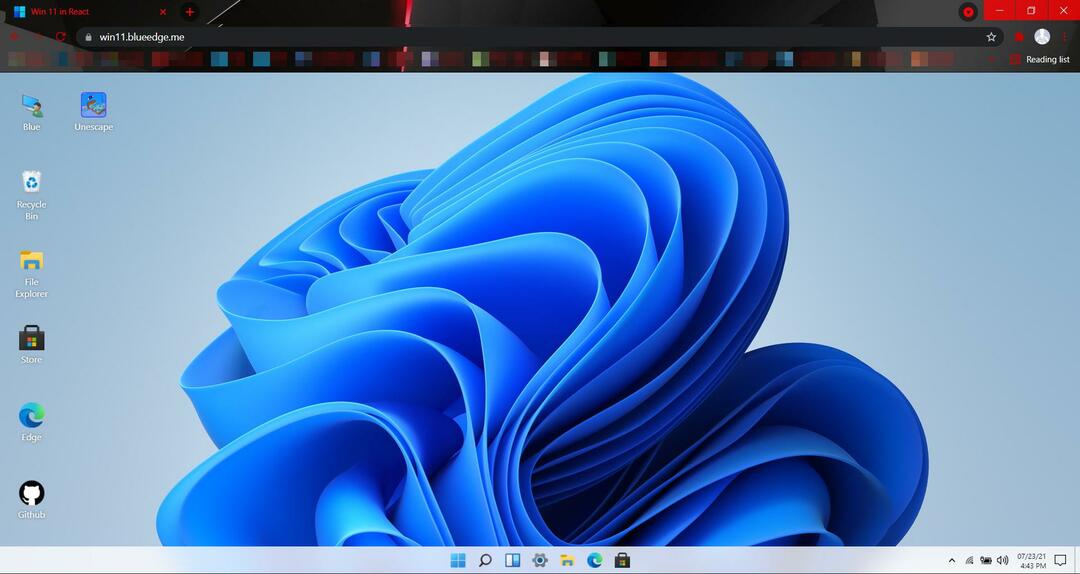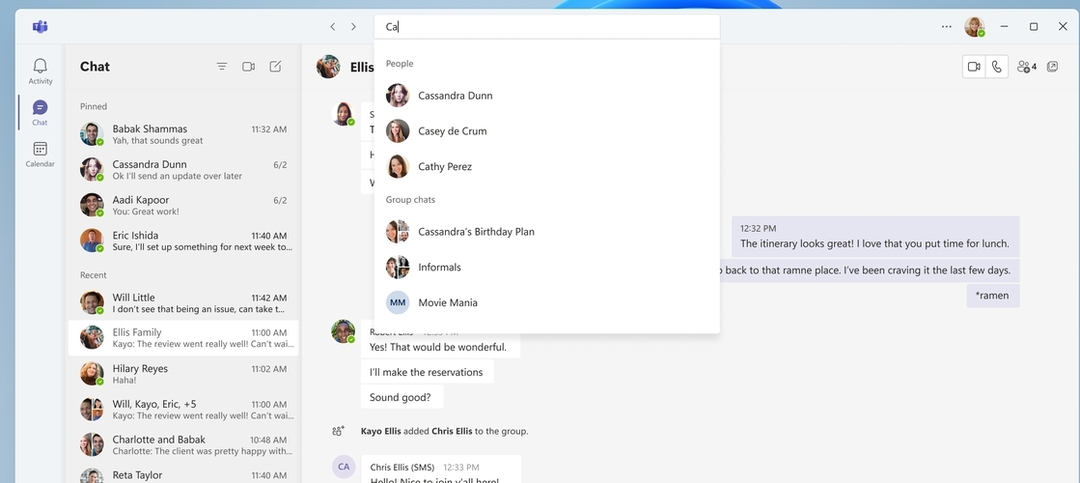- 사용자는 이미 Windows 11 S 모드를 끄는 방법을 인터넷에서 검색하고 있습니다.
- S 모드는 Microsoft Store의 앱만 사용할 수 있으므로 보안을 강화하는 데 사용됩니다.
- 장치에 대한 추가 보안 계층을 제공하지만 제한이 있습니다.
- S 모드를 종료하려는 경우 PC 설정과 Microsoft Store를 사용하면 해결됩니다.

이 소프트웨어는 일반적인 컴퓨터 오류를 복구하고 파일 손실, 맬웨어, 하드웨어 오류로부터 사용자를 보호하고 최대 성능을 위해 PC를 최적화합니다. 3 가지 간단한 단계로 PC 문제를 해결하고 바이러스를 제거하십시오.
- Restoro PC 수리 도구 다운로드 특허 기술 (특허 가능 여기).
- 딸깍 하는 소리 스캔 시작 PC 문제를 일으킬 수있는 Windows 문제를 찾습니다.
- 딸깍 하는 소리 모두 고쳐주세요 컴퓨터의 보안 및 성능에 영향을 미치는 문제 해결
- Restoro는 0 이번 달 독자.
4 년 전 Windows 10과 함께 S 모드를 처음 도입 한 Microsoft는 사용자가 Windows 11에서도 볼 수 있다고 발표했습니다.
기기에 추가 보안과 향상된 성능을 제공하지만 사람들이 이미이 기능을 사용 중지 할 방법을 찾고 있기 때문에 모든 사람이이 기능에 만족하는 것은 아닙니다.
윈도우 11 in S 모드는 Microsoft Store의 앱을 독점적으로 실행하므로 Microsoft Store에서 사용할 수없는 앱을 설치하려면 S 모드에서 전환해야합니다.
그러나 S 모드에서 전환하는 것은 단방향 결정이므로주의해야합니다. 계속 진행하기로 결정하면 S 모드에서 Windows 11로 돌아갈 수 없습니다.
Windows 11에서 S 모드를 끄려면 어떻게합니까?
1. Windows 설정 사용
- 클릭 스타트 열고 설정.
- 고르다 업데이트 및 보안.
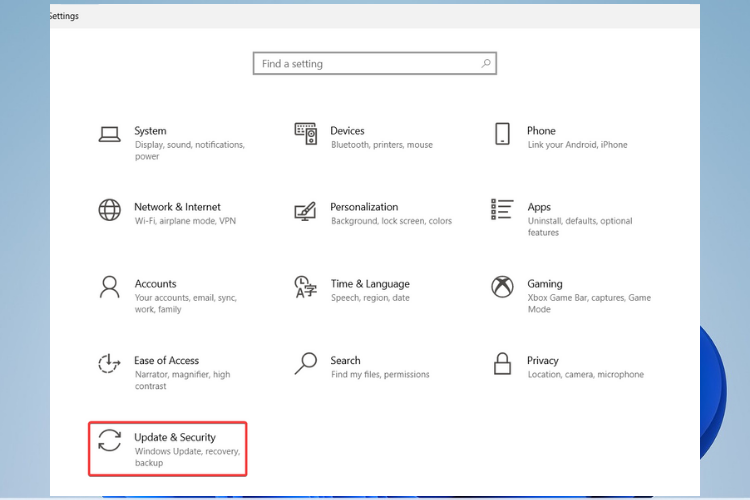
- 왼쪽 창에서 활성화.
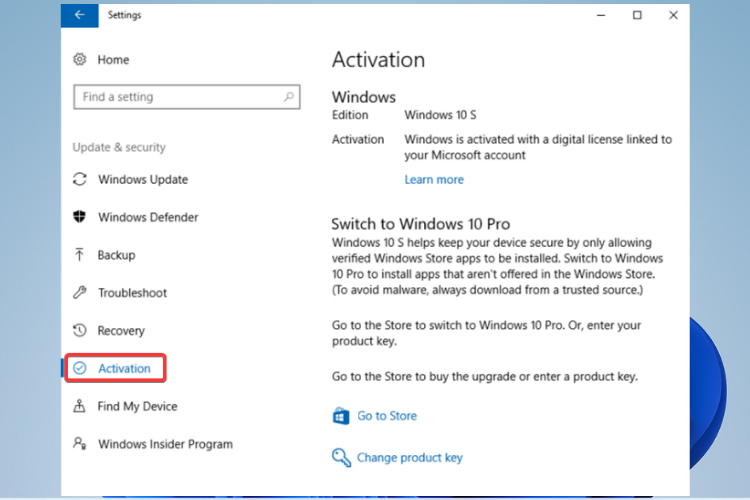
- Windows 11 Home으로 전환 또는 Windows 11 Pro로 전환을 확인합니다. 여기서 이름은 실행중인 Windows 11 버전에 따라 다릅니다.
- 여기에서 상점에 가다. 아래의 상점으로 이동 옵션을 클릭하지 않도록주의하십시오. Windows 에디션을 업그레이드하십시오. 그것은 당신을 S 모드로 유지하는 다른 과정입니다.
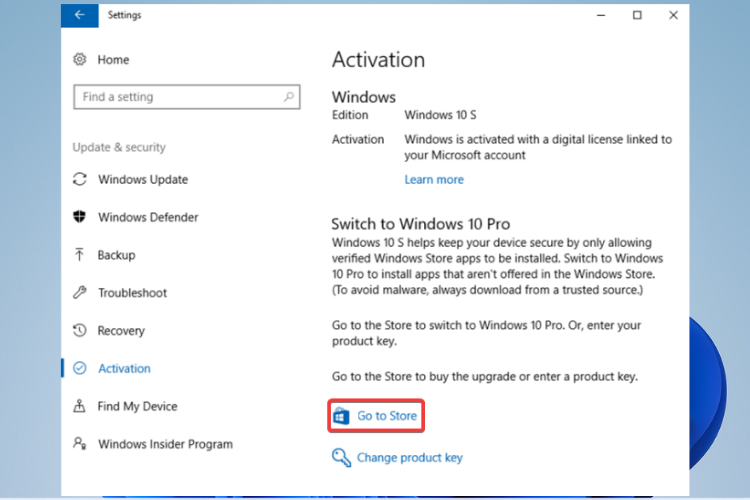
- 에 S 모드에서 전환 Microsoft Store에 표시되는 페이지에서 가져 오기 단추.
- 클릭설치단추.
- 확인을 위해 지침을 따르십시오.
- 이제 Microsoft Store 외부에서 앱을 설치할 수 있습니다.
사용자가 앱 스토어에서 S 모드에서 전환을 다운로드하려고하면 다음과 같은 오류 메시지가 표시된다고보고했습니다. 나중에 다시 시도해주세요. 저희 쪽에서 문제가 발생했습니다.
이 경우에도 해당되고 위의 단계를 수행해도 S 모드가 해제되지 않으면 다음 해결 방법으로 이동하여 Microsoft Store를 재설정합니다.
2. Microsoft Store 재설정
- 클릭 스타트 열고 설정.
- 이동 앱 및 기능.
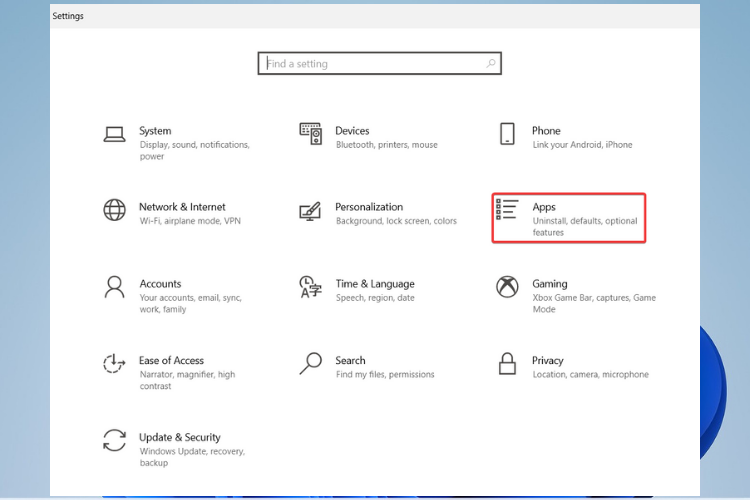
- 앱 및 기능에서 마이크로 소프트 스토어 앱.
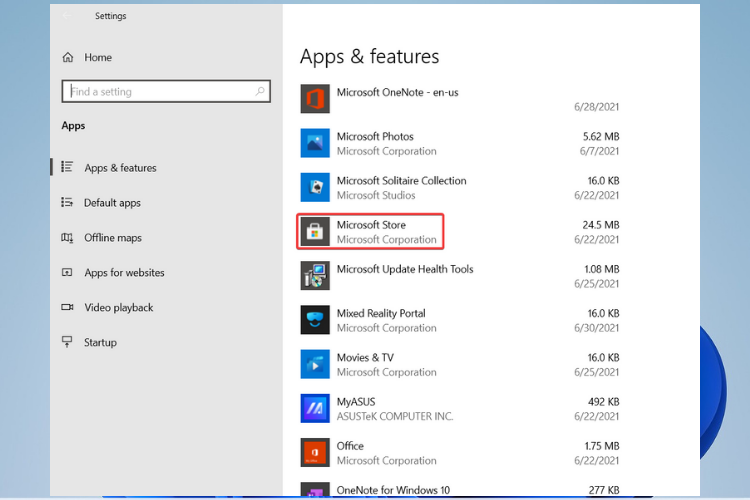
- 그것을 클릭하고 선택하십시오고급 옵션.
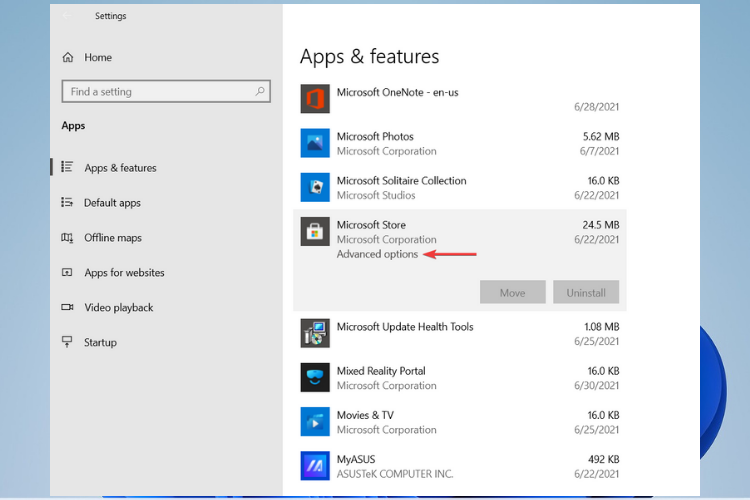
- 찾기초기화버튼을 클릭합니다.
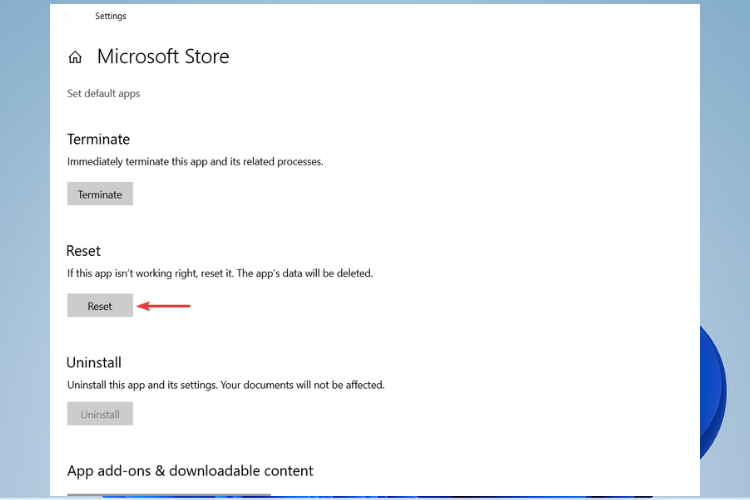
- 프로세스가 완료되면 다음을 사용하여 장치를 재부팅하십시오. 메뉴를 시작하다 S 모드에서 나오려면 단계를 다시 따르십시오.
Windows 11 장치에서 S 모드를 비활성화하면 다음을 사용할 수 있습니다. 웹 브라우저 Microsoft Store에없는 앱을 다운로드합니다.
그러나 S 모드는 더 빠른 부팅 시간, 더 긴 배터리 수명 및 더 나은 보안을 제공하도록 설계되었으므로이 결정을 내리기 전에 두 번 생각해야합니다.
Windows 11에서 S 모드를 켜려면 어떻게합니까?
앞서 말했듯이 Windows 11 장치에서 S 모드를 끄면 더 이상 옵션이 아닙니다.
S 모드에서 전환하지 않고 Windows 버전을 업그레이드하도록 선택하면 장치가 S 모드로 유지됩니다.
보안 강화로 인해 특히 자녀가있는 가족의 경우 기기를 S 모드로 유지하는 것이 좋습니다.
그러나 제한없이 PC를 사용하고 싶다면 S 모드를 끄면 컴퓨터 사용에 자유를 줄 수 있습니다.
Windows 11 기능에 대해 조금 더 알고 싶다면이 기사를 확인하고 방법을 찾아야합니다. Windows 11과 Windows 10 비교.
S 모드에 대한 제안이나 질문이 있으시면 아래 댓글 섹션에 의견을 알려주십시오.